win10设置开机密码在哪里 win10系统怎样设置开机密码
更新时间:2023-01-16 09:27:44作者:runxin
对于一些私人的win10电脑,为了保证用户的营私安全,我们不仅可以对系统中的文件进行加密设置,同时有些用户也可以进行win10电脑开机密码的设置,每次启动是都需要密码登录,可是win10设置开机密码在哪里呢?这里小编就来告诉大家win10系统设置开机密码设置方法。
具体方法:
1、我们首先点击win10桌面左下角开始,点击“设置”打开。
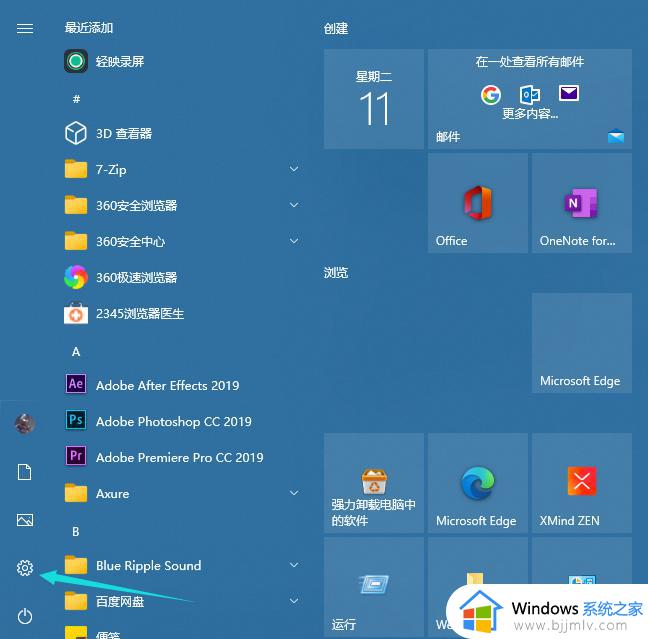
2、在windows设置中点击“账户”打开。
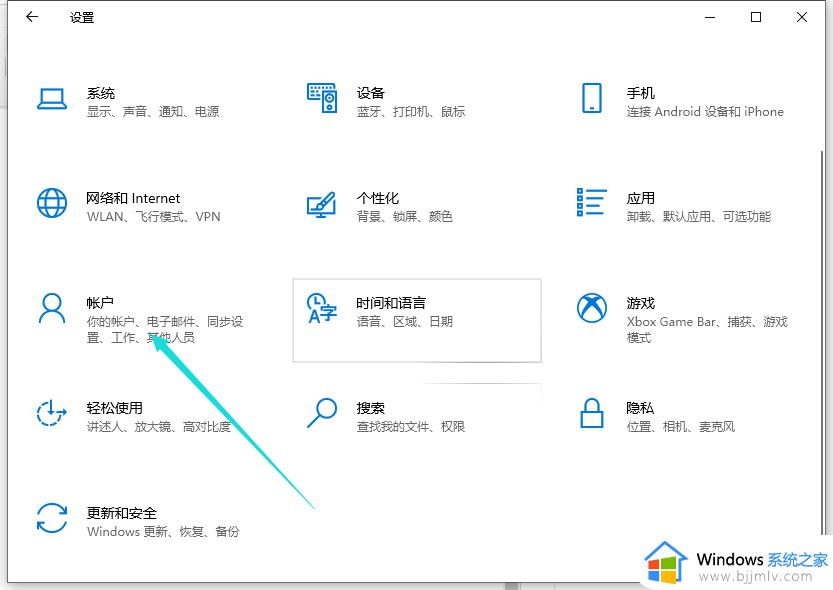
3、接着点击左侧任务栏中的“登录选项”。
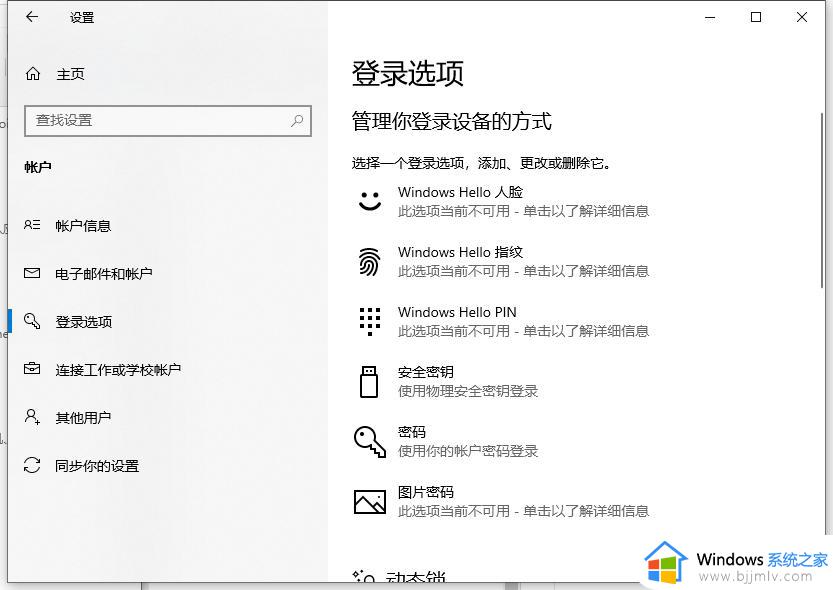
4、然后就可以在右侧下滑找到“密码”,点击下面的“更改”(还没设置过密码的就点击密码下面进行设置即可)接着设置密码即可。
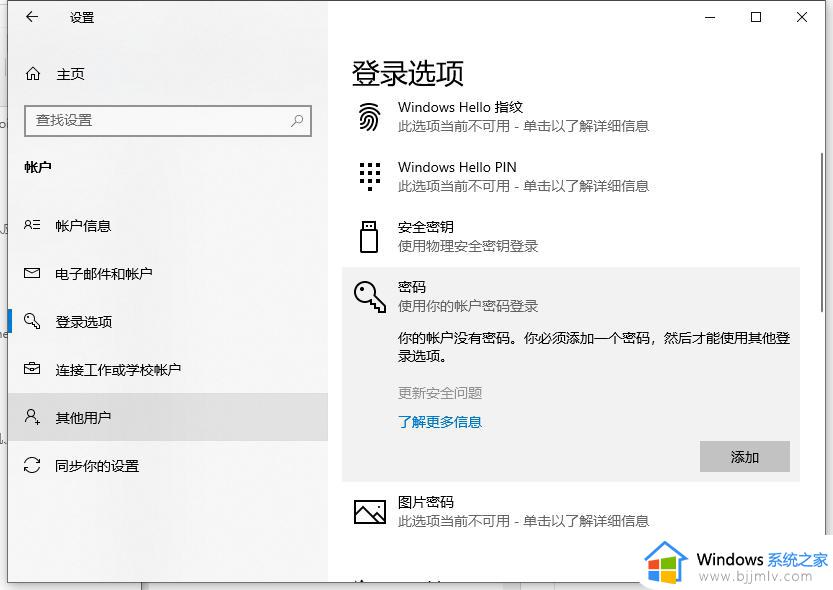
以上就是小编给大家介绍的win10系统设置开机密码设置方法了,有需要的用户就可以根据小编的步骤进行操作了,希望能够对大家有所帮助。
win10设置开机密码在哪里 win10系统怎样设置开机密码相关教程
- win10系统怎样设置开机密码 win10系统设置开机密码怎么设置
- win10哪里设置开机密码保护 win10怎样设置开机密码锁
- win10开机密码在哪里设置 win10设置开机密码方法
- win10在哪里设置开机密码 win10开机登录密码怎么设置
- win10开机密码如何设置 win10开机密码设置在哪里
- win10关闭开机密码在哪里设置 win10如何设置关闭开机密码
- win10电脑开机密码在哪里设置 win10如何设置开机密码
- 修改开机密码win10设置方法 win10修改开机密码在哪里设置
- windows10在哪里设置开机密码 windows10怎么样设置开机密码
- win10系统怎样取消开机密码 win10如何解除开机密码设置
- win10如何看是否激活成功?怎么看win10是否激活状态
- win10怎么调语言设置 win10语言设置教程
- win10如何开启数据执行保护模式 win10怎么打开数据执行保护功能
- windows10怎么改文件属性 win10如何修改文件属性
- win10网络适配器驱动未检测到怎么办 win10未检测网络适配器的驱动程序处理方法
- win10的快速启动关闭设置方法 win10系统的快速启动怎么关闭
热门推荐
win10系统教程推荐
- 1 windows10怎么改名字 如何更改Windows10用户名
- 2 win10如何扩大c盘容量 win10怎么扩大c盘空间
- 3 windows10怎么改壁纸 更改win10桌面背景的步骤
- 4 win10显示扬声器未接入设备怎么办 win10电脑显示扬声器未接入处理方法
- 5 win10新建文件夹不见了怎么办 win10系统新建文件夹没有处理方法
- 6 windows10怎么不让电脑锁屏 win10系统如何彻底关掉自动锁屏
- 7 win10无线投屏搜索不到电视怎么办 win10无线投屏搜索不到电视如何处理
- 8 win10怎么备份磁盘的所有东西?win10如何备份磁盘文件数据
- 9 win10怎么把麦克风声音调大 win10如何把麦克风音量调大
- 10 win10看硬盘信息怎么查询 win10在哪里看硬盘信息
win10系统推荐